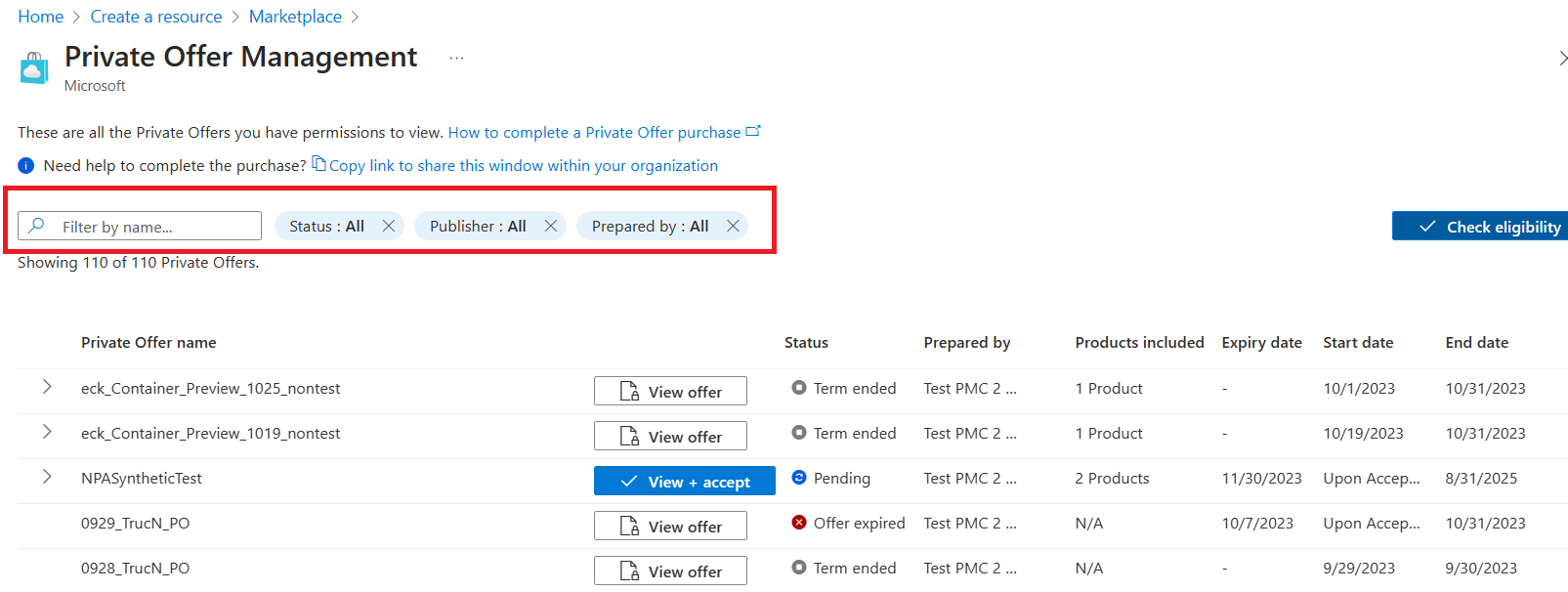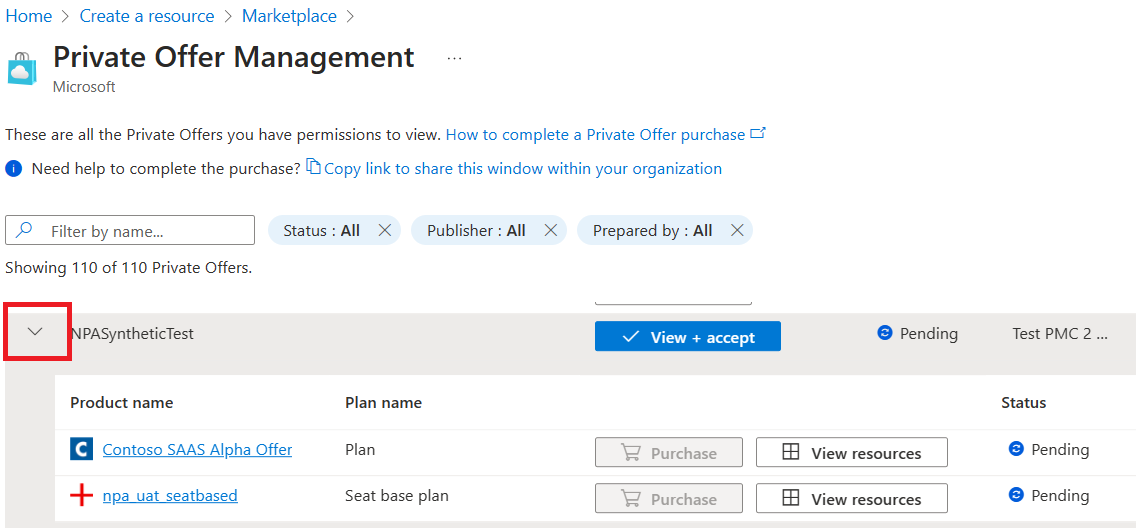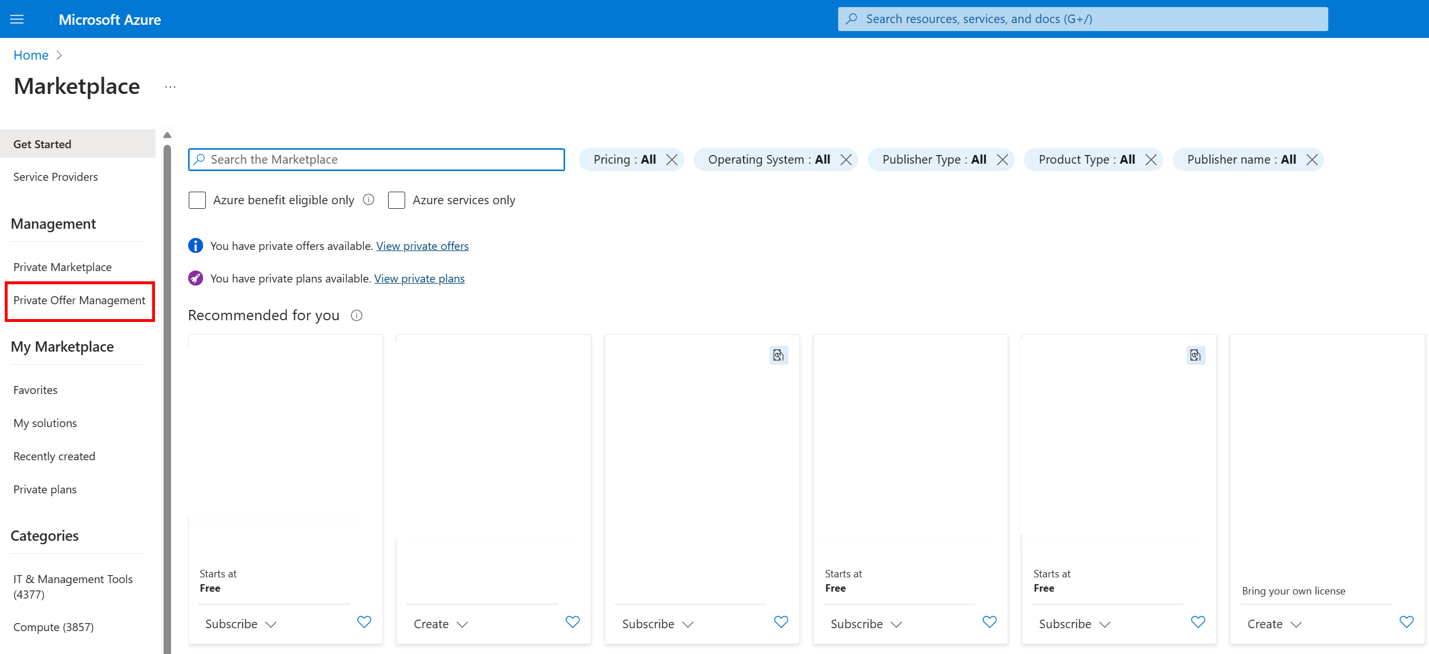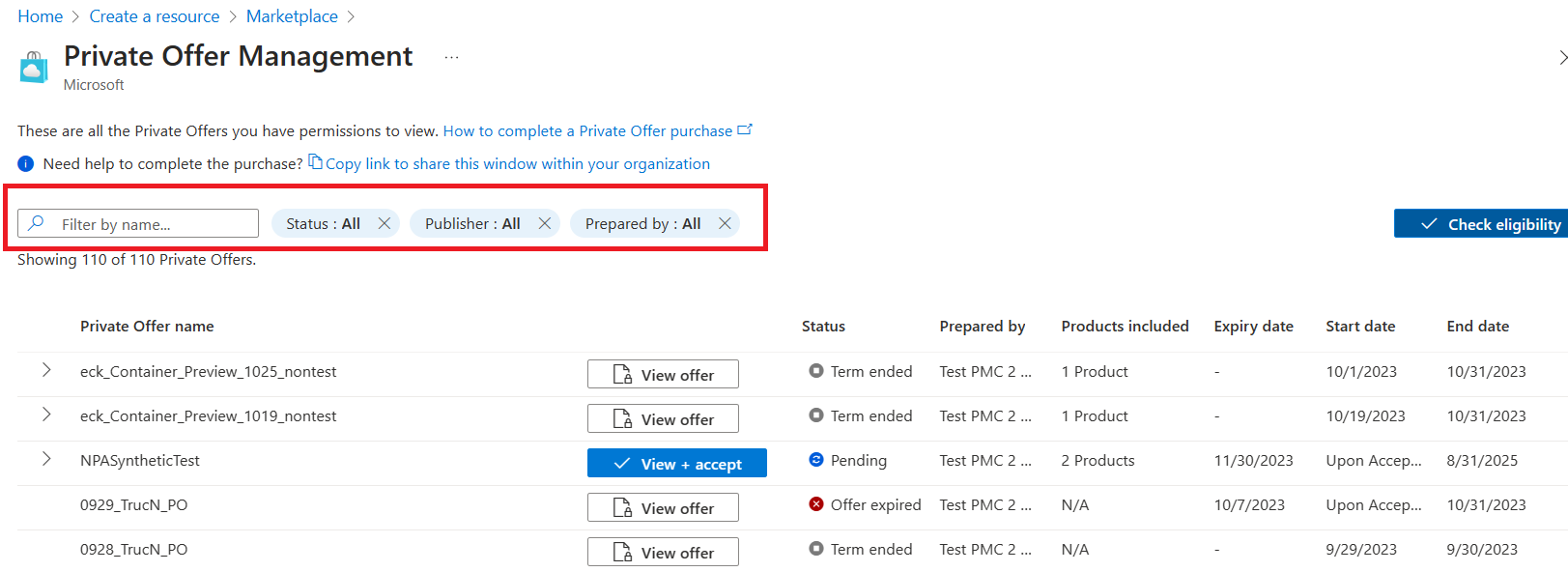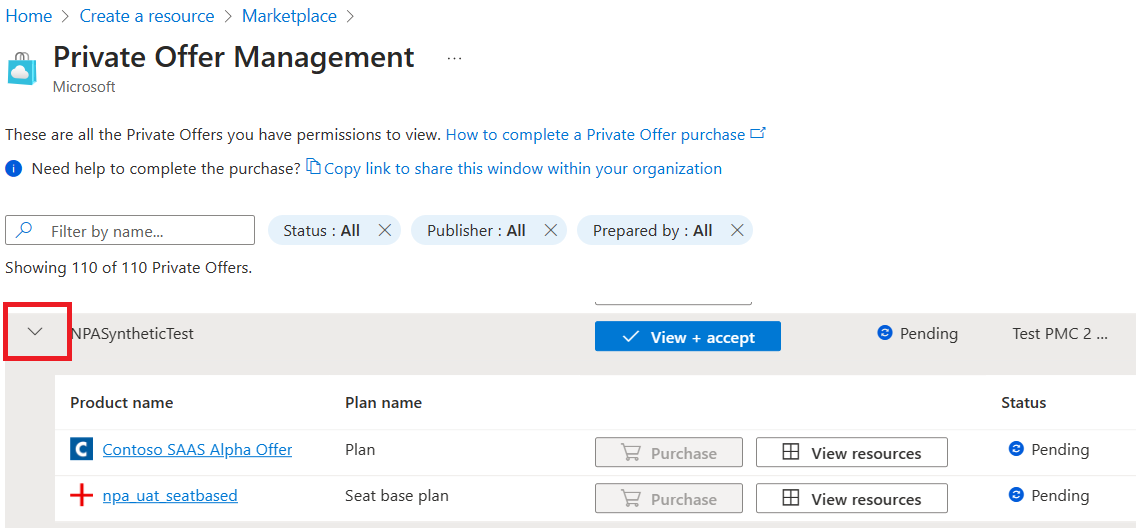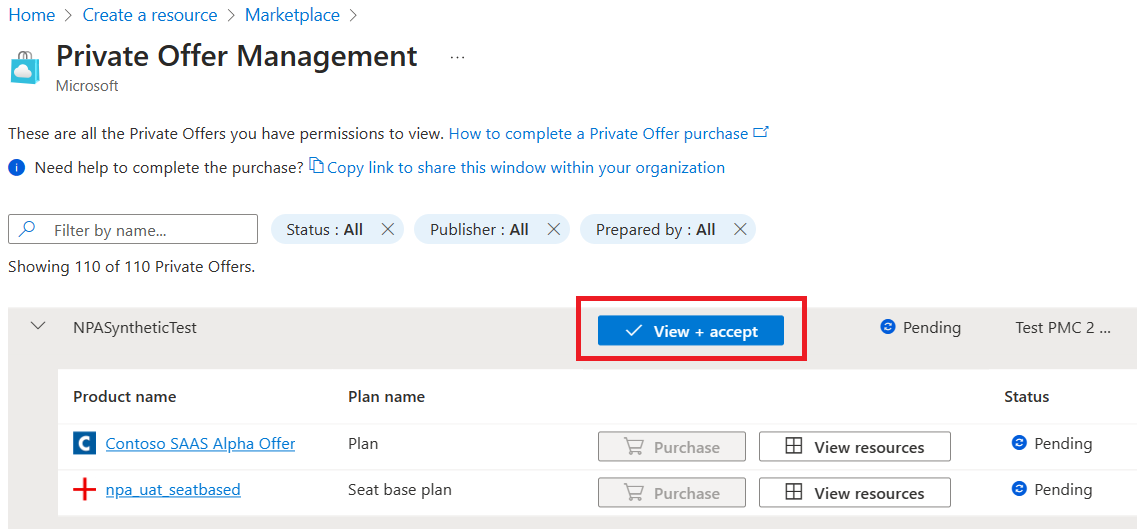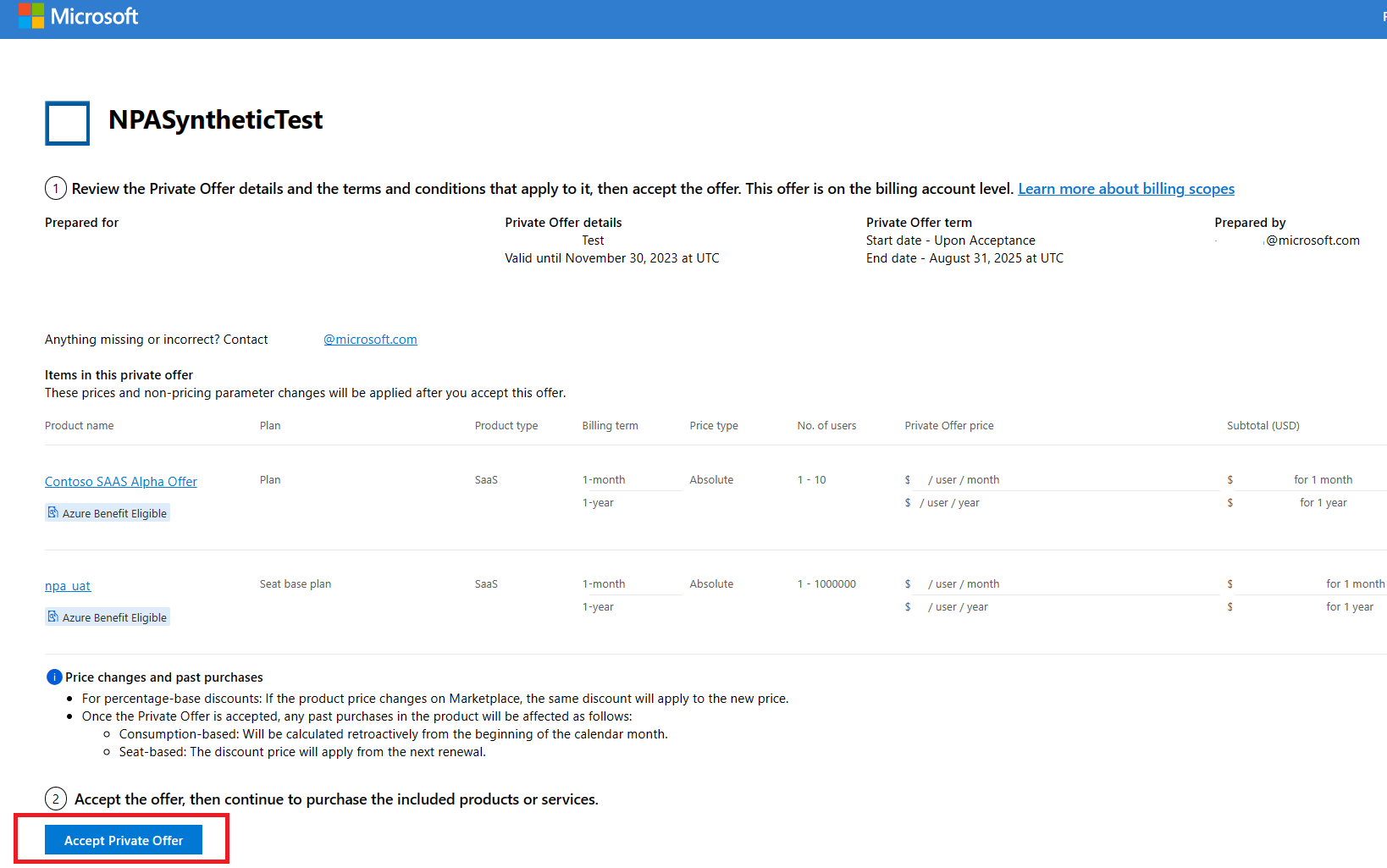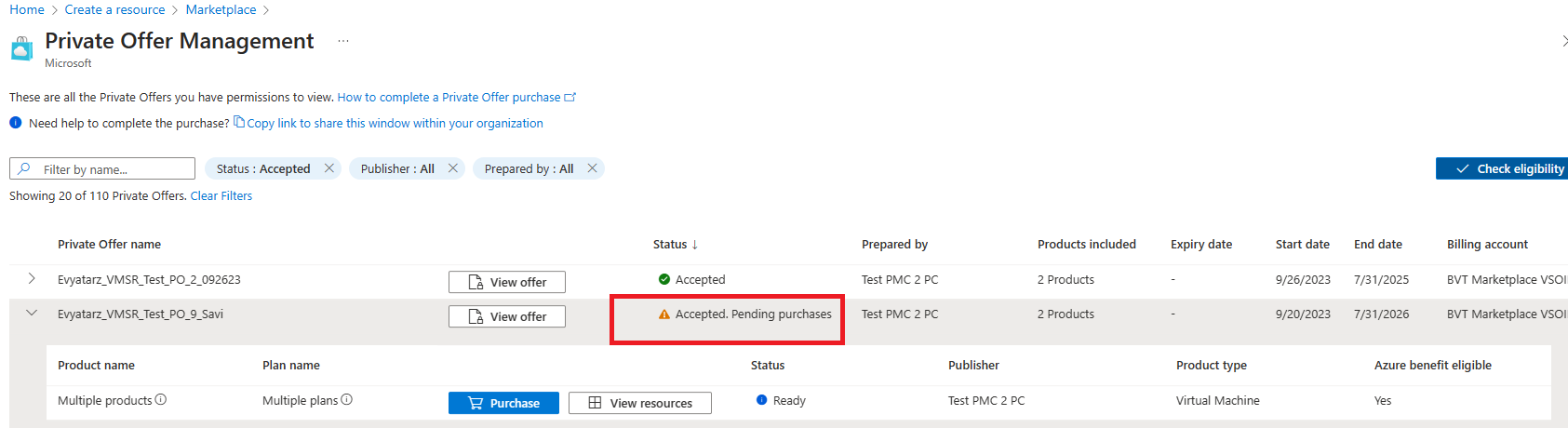Paso 2: Aceptar la oferta privada
Al aceptar la oferta privada, su organización está aceptando los términos y precios enumerados en la oferta, que establece un contrato vinculante entre su organización y el asociado de Microsoft. Este paso requiere que complete todas las comprobaciones previas necesarias, tenga los permisos necesarios y un identificador de cuenta de facturación válido.
Navegación por el panel Administración de ofertas privadas
Para aceptar y comprar una oferta privada, debe acceder al panel Administración de ofertas privadas:
Acceda a Marketplace en Azure Portal. Si no se muestra, use la barra de búsqueda para buscar y seleccionar marketplace.
Seleccione Administración de ofertas privadas.
Use los filtros del panel Administración de ofertas privadas para buscar ofertas específicas. Busque por nombre de oferta, estado, publicador (nombre de asociado de Microsoft) o nombre del preparador para los resultados de destino:
En el panel Administración de ofertas privadas, puede ver la información de la oferta privada y la información del producto. Vaya a una oferta privada, seleccione la flecha (>) para ver los niveles y ver la información del producto de la oferta privada:
Aceptar la oferta privada
El contrato de oferta privada incluye:
- Nombre de entidad jurídica al que se aplica la oferta
- Planes incluidos en la oferta
- Precio de la oferta privada
- Términos legales personalizados para la oferta, si procede
- Fechas de inicio y finalización cuando el precio negociado se aplica a esta oferta
- Fecha de expiración de la oferta; Debe aceptar la oferta antes de esta fecha.
Importante
La persona que acepta la oferta privada debe tener los permisos necesarios alineados con el contrato de Azure de su organización. Los permisos se configuran para evitar compras accidentales y están alineados con los controles de acceso basados en roles de Azure. Para más información, consulte Roles y permisos.
Una vez que identifique a la persona autorizada de su organización para aceptar la oferta, puede acceder a la página de información de la oferta privada en Azure Portal. Si recibieron un correo electrónico que la oferta está lista, el correo electrónico le pedirá que revise los detalles de la oferta privada, siempre que tengan los permisos correctos.
También puede acceder a Marketplace en Azure Portal y navegar al panel Administración de ofertas privadas. Allí puede encontrar el vínculo a Ver + aceptar la oferta:
En Azure Portal, acceda al Marketplace. Puede buscar Marketplace en la barra de búsqueda de Azure y seleccionar el icono de Marketplace :
Seleccione Administración de ofertas privadas:
En la lista de ofertas privadas, aplique filtros, si es necesario, para buscar la oferta privada:
Seleccione la flecha (>) para ver los detalles y ver todos los planes incluidos en una oferta privada:
Seleccione Ver y aceptar para ver los detalles de la oferta:
Importante
Necesitará los permisos adecuados para ver la página de información de la oferta privada. Para más información, consulte Roles y permisos.
La oferta privada se abre con la información aplicable que se muestra. Después de revisar los detalles, seleccione Aceptar oferta privada:
Después de aceptar, está listo para continuar con la compra o suscripción a la oferta en Azure Portal. Se le redirigirá al panel Administración de ofertas privadas en Azure Portal para finalizar la compra.
En el panel Administración de ofertas privadas, las ofertas listas para la compra se muestran como Aceptadas y pendientes de compra:
Importante
Una vez aceptada, la oferta privada estará disponible para su compra en un plazo de 15 a 60 minutos. Si la oferta privada aún no está disponible para su compra, actualice el explorador para actualizar el estado.